| Version 31 (modified by , 5 years ago) ( diff ) |
|---|
The gif animation should get an update which should include the usage of the lookup button.
Andere talen:
Inhoud
paneel Validatie
Toetsenbord sneltoets:
Alt+Shift+V — één van de panelen van JOSM
De JOSM Validator is een mogelijkheid van JOSM die ongeldige gegevens controleert en repareert
Gebruik
- Klik op de knop Valideren
aan de onderzijde van het venster Validatieresultaten of druk op
Shift+Vom het proces van valideren uit te voeren- als er geen momenteel geselecteerde objecten zijn, dan controleert het alle objecten op de huidige laag
- als er geselecteerde objecten zijn, dan controleert het alleen die geselecteerde objecten
- Terwijl sommige fouten handmatig moeten worden gerepareerd, kunnen de meeste van hen automatisch worden gerepareerd. Selecteer gewoon de fout of fouten en klik op de knop Repareren
om ze automatisch te repareren. U kunt meerdere fouten selecteren en ze zullen allemaal worden gerepareerd. Omdat Validatie niet altijd perfect zal zijn, is het nog steeds de plicht van de gebruiker om het resultaat van de actie te controleren.
- Gebruik het contextmenu om te "Zoomen naar probleem"
- Meerdere objecten met dezelfde symptomen worden gegroepeerd
Validatie is een automatisch controleprogramma. Het kan u mogelijke fouten in de gegevens laten zien, maar het is niet perfect en zou u ook fouten kunnen laten zien die in feite geen fouten zijn ("valse positieven"). Dus elk door Validatie gemarkeerd object zou door de gebruiker moeten worden gecontroleerd voordat het gewijzigd wordt.
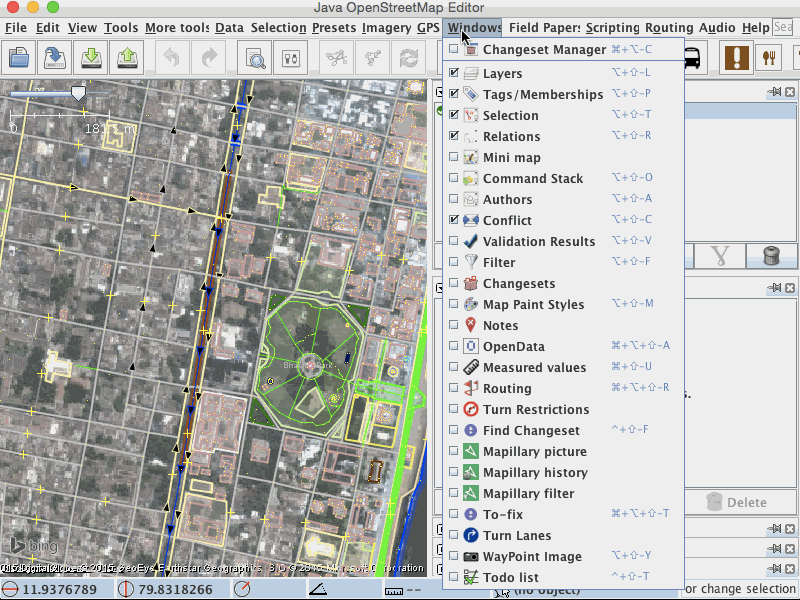
De Validatie zal de gegevens controleren en alle fouten weergeven die zijn gecategoriseerd als 
waarschuwingen, en


Er staan zes knoppen in het paneel Validatie:
| Pictogram | Naam | Sneltoets | Beschrijving |
|---|---|---|---|
 | Selecteren | Selecteer de objecten van de geselecteerde fout | |
 | Opzoeken | Zoek de geselecteerde objecten op in de lijst met fouten | |
 | Validatie | Ctrl+V | Begin het validatieproces voor de huidige selectie of alle objecten (indien niets geselecteerd) |
 | Herstellen | Repareer een fout (alleen als ze automatisch te repareren zijn) | |
 | Negeren | Negeer een fout of groep fouten in toekomstige controles | |
 | Beheer negeer | Geeft een dialoogvenster weer om de lijst met eerder genegeerde fouten te wijzigen. |
Contextmenu
Een klik met rechts op vermelde objecten geeft het volgende menu:
| Pictogram | Naam | Sneltoets | Beschrijving |
|---|---|---|---|
 | Zoom naar probleem | 6 | Zoom de weergave naar het probleem. |
 | Bewerken | Opent een relatiebewerker voor elke  relatie. relatie.
| |
| | Voor nu negeren | Verwijder het specifieke item uit de lijst. Dit verwijdert slechts het item uit de lijst en voegt het niet toe aan de Lijst Negeren |
Beheren lijst Negeren

Dit dialoogvenster maakt het mogelijk items te verwijderen uit de lijst Negeren. U kunt de toets Delete of de rechter muisknop gebruiken om items te verwijderen. Als u alleen getallen ziet en geen beschrijvende teksten werd de lijst gemigreerd vanuit oudere versies van JOSM. In dat geval wordt aanbevolen om alle items te verwijderen en ze opnieuw te negeren om de beschrijvende teksten alsnog weergegeven te krijgen, zoals hierboven.
Opmerking: in het contextmenu van een fout in de lijst is er het item Voor nu negeren. Dit verwijdert slechts het item uit de lijst maar voegt het niet toe aan de lijst Negeren. Daar zal het bij de volgende keer dat validatie wordt uitgevoerd opnieuw verschijnen.
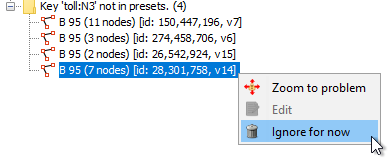
Valideren en uploaden
Indien niet uitgeschakeld wordt ook een validatieproces begonnen bij elke upload naar de server. Voor uploads worden alleen de aangepaste elementen gecontroleerd. Als u het uploaden afbreekt, geeft het paneel Validatie de resultaten weer van de validatie.
Validatielaag
Indien niet uitgeschakeld door de voorkeuren zal een het uitvoeren van validatie een validatielaag openen.
Resultaten van Validatie kunnen afhankelijk zijn van het gedownloade gebied
Sommige testen voor validatie bevatten een controle of het geteste object binnen of buiten het gedownloade gebied ligt om valse positieven te vermijden. Het niet gedownloade gebied wordt weergegeven met een gele arcering. Gedownloade wegen kunnen eindigen in het niet gedownloade gebied. Als bijvoorbeeld een waterweg eindigt in het gedownloade gebied dan waarschuwt validatie dat die zou moeten zijn verbonden met een andere waterweg. Als de waterweg eindigt buiten het gedownloade gebied dan zal validatie niet waarschuwen omdat het niet weet of er echt een fout is omdat de mogelijk verbonden waterweg niet werd gedownload, Validatie zal ook niet waarschuwen als er nooit een gebied werd gedownload vanuit deze gegevenslaag (er is geen gele arcering op deze laag). Een dergelijk laag bestaat als u bijvoorbeeld een nieuwe lege laag maakt of wanneer u enkele objecten download via Overpass. In beide gevallen worden de gegevens als niet volledig beschouwd en afgehandeld alsof zijn van buiten het gedownloade gebied komen om valse positieven en heel veel onnodige waarschuwingen te voorkomen.
Enkele regels voor Validatie zijn beperkt tot gedefinieerde gebieden (bijv. landen), zie Territoryselectors.
Voorkeuren
Er zijn enkele gevorderde instellingen beschikbaar om de in de lijst weergegeven informatie over het object te beïnvloeden, zie Voorkeuren Selectielijst preferences.
Zie ook
- externe regels voor Validatie
- Voorkeuren Validatie en beschrijvingen van de controles voor valideren
- MapCSSTagChecker - over de syntaxis van controles in Validatie, die zijn gebaseerd op MapCSS
- De plug-in PT Assistant, die regels voor valideren toevoegt
Terug naar menu Vensters
Terug naar zijbalk
Terug naar hoofdmenu
Terug naar Help
Attachments (1)
-
validator.png
(29.8 KB
) - added by 14 years ago.
small correction
Download all attachments as: .zip


